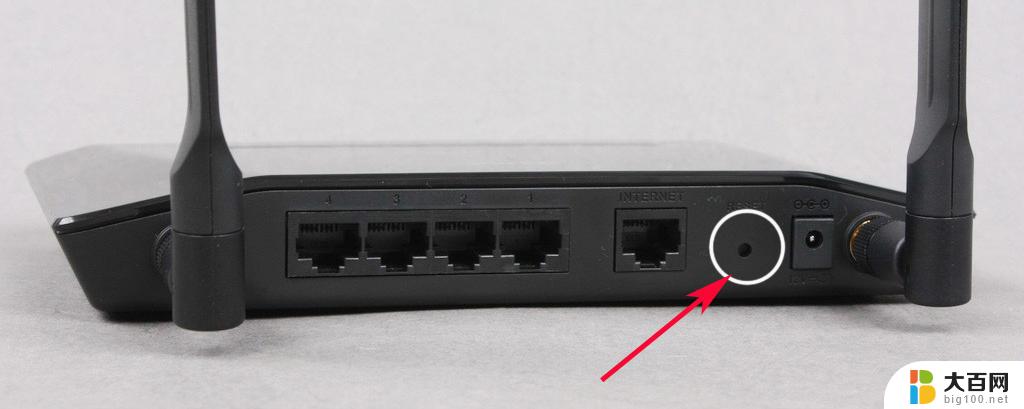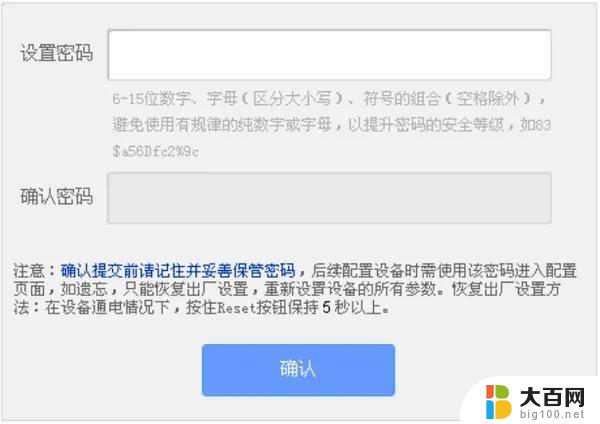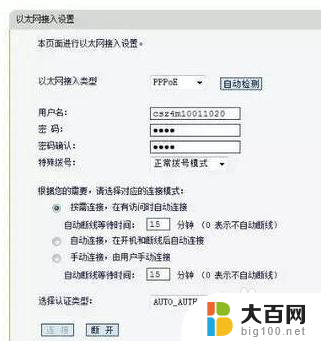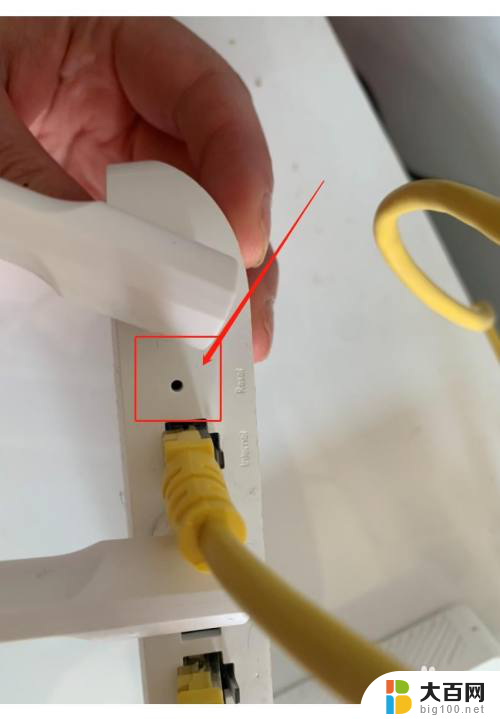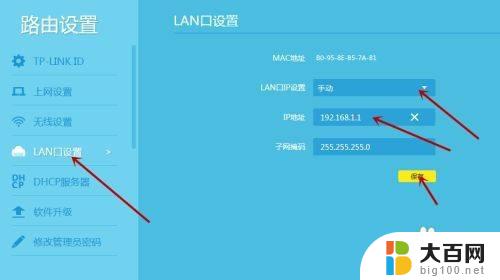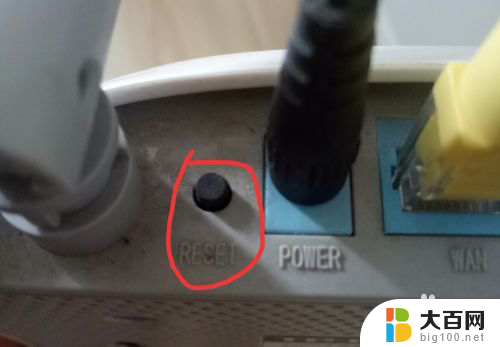路由器咋重启的来着 如何正确重启路由器
路由器是我们日常生活中必不可少的网络设备,但是在使用过程中难免会出现一些问题,比如网速变慢或者信号不稳定等,这时候重启路由器可能会是一个解决问题的有效方法。如何正确地重启路由器呢?下面就来看看具体的操作步骤。
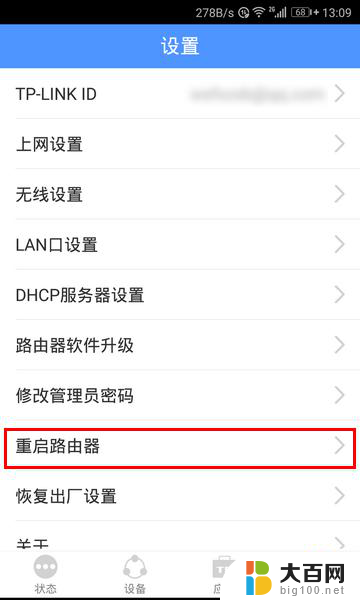
路由器咋重启的来着?
说到重启路由器,最简单也是大家常用的方法就是拔掉路由器插头再重新插上,等待一会即可重新连接。但其实这种方法是非常不可取的,和强制关闭电脑开启电脑模式一样。但是路由器存储芯片是闪存,不会像电脑那样可以保存文件数据,重复次数过多甚至可能造成路由器的损坏,因此在实在没有办法的情况下可以使用。那么,我们如何在不损害路由器的情况下重启路由器呢?太平洋网来向大家介绍几种简单的方法:
方法一:按路由器上的复位键重启一般路由器接口附近都有一个Rest复位重启键,如果需要重启路由器。可以按一下这个按键,按键比较深,可以借助牙签或者针来按。需要注意的是,路由器复位键不要长按住,长按复位键会导致路由器恢复出厂设置,恢复出厂设置后就需要重新登录与设置密码了,比较麻烦。
方法二:在路由器设置中重启路由器方法一尽管也可以重启路由器,但操作并不方便,因为如果长按路由器复位键5s的话,会导致路由器恢复到出厂设置。而下面这种在路由器设置中,操作重启路由器,简单而又方便,具体方法如下。
1、在浏览器中地址栏输入192.168.1.1,然后按回车键打开路由器登录界面,之后输入路由器管理账号密码,登陆即可。
*注:某些路由器的登陆地址可能并非192.168.1.1,如果这个地址无法登陆的话,请查看路由器表面上的标签或者联系厂家客服。
*注:路由器的账户密码也需要你去路由器的说明书或者路由器的背面贴的那张纸上查看,一般路由器安装人员会备注在路由器标签上以备不时之需。
2、登陆路由器后台管理界面后,点击左侧菜单底部的【系统工具】。在展开的系统菜单工具中,点击打开【重启路由器】,最后再右侧的重启操作中,点击【重启路由器】即可。
最后等待路由器重启完成即可,重启完成后,我们再次连接路由器上网即可。
以上就是路由器如何重启的全部内容,如果你遇到了相同的问题,可以参考本文中介绍的步骤来修复,希望对大家有所帮助。